Параметр Прозрачностьопределяет степень прозрачности фонового оформления рекламного материала. Значения От(минимальное) и До(максимальное) можно ввести в соответствующие поля с клавиатуры либо задать с помощью счетчика.
Чтобы выбрать тип штриховки, необходимо установить переключатель Тип штриховкив одно из следующих положений:
• горизонтальная;
• вертикальная;
• диагональная 1;
• диагональная 2(диагональные штриховки отличаются только направленностью);
• из угла;
• от центра.
Каждый тип фона может использоваться в разных вариантах, перечень которых представлен в области Варианты. Выберите подходящий вариант, щелкнув на нем кнопкой мыши. В поле Образец, которое находится в правом нижнем углу вкладки, демонстрируется образец того, как будет выглядеть фоновое оформление рекламного материала при установленных в данный момент настройках.
На вкладке Текстуравы можете выбрать текстуру для фонового оформления. Щелкните кнопкой мыши на требуемом варианте. Аналогичным образом на вкладке Узорвыберите узор для оформления публикации (правда, здесь вы можете также указать цвет штриховки и фона узора), а на вкладке Оттенок– подходящий оттенок.
Вы можете использовать в качестве фонового оформления любой произвольный рисунок. Для этого нажмите кнопку Рисуноквкладки Рисуноки в открывшемся окне укажите путь к файлу соответствующего изображения.
Все изменения, выполненные в окне настройки дополнительных типов фона, вступают в силу только после нажатия кнопки ОК. Чтобы выйти из данного режима без сохранения изменений, нажмите кнопку Отмена. Обе эти кнопки доступны на всех вкладках окна.
Автоматический поиск и замена данных
В процессе работы иногда возникает необходимость быстро найти те или иные данные (слово, текстовый фрагмент и т. д.) либо заменить одни данные на другие. Для решения такой задачи в Publisher 2007 реализован механизм автоматического поиска и замены данных. Эту возможность особенно удобно использовать при работе с большими объемами информации (например, при подготовке масштабных рекламных материалов).
Область задач программы при работе в режиме поиска и замены представлена на рис. 7.14.
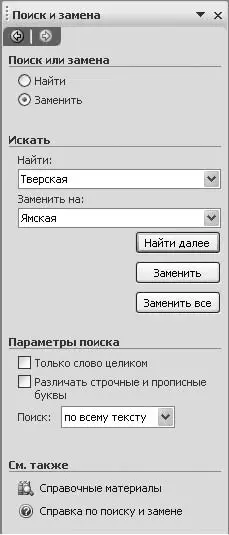
Рис. 7.14.Поиск и замена данных
В первую очередь с помощью соответствующего переключателя следует указать, что именно необходимо произвести: только поиск данных (положение Найти) либо поиск данных с одновременной их заменой другими данными (положение Заменить). После этого в поле Найтивведите с клавиатуры либо выберите из раскрывающегося списка слово, текст, число и т. п., которое будет объектом поиска. Обратите внимание, что раскрывающийся список при первом поиске будет пустым, а впоследствии в него автоматически будут добавляться введенные ранее объекты поиска.
В поле Заменить наукажите слово, текст и т. п., которым нужно заменить объект поиска. Данное поле становится доступным только в том случае, если переключатель установлен в положение Заменить.
Если установлен флажок Только слово целиком, то программа будет искать объек ты, полностью удовлетворяющие условию поиска. Иначе говоря, если требуется найти слово Автомобиль, то при установленном данном флажке слово «Авто» будет игнорироваться.
Если установлен флажок Различать строчные и прописные буквы, то при поиске будет учитываться регистр символов. Иначе говоря, если необходимо найти слово Автомобиль, то при установленном данном флажке слово «автомобиль» будет игнорироваться.
Из раскрывающегося списка Поисквыберите направление поиска относительно текущего расположения курсора. Если задано значение по всему тексту, то поиск будет выполняться по всему тексту рекламного материала независимо от положения курсора. При установленном значении вверхпоиск будет вестись в направлении до курсора, а при значении вниз– в направлении после курсора.
Чтобы запустить процесс поиска в соответствии с установленными параметрами, нажмите кнопку Найти далее. Для выполнения поиска с одновременной заменой данных нажмите кнопка Заменить. После каждой замены для продолжения процесса эту кнопку нужно нажимать заново. Если же необходимо быстро выполнить замену сразу во всем документе, нажмите кнопку Заменить все.
Читать дальше
Конец ознакомительного отрывка
Купить книгу

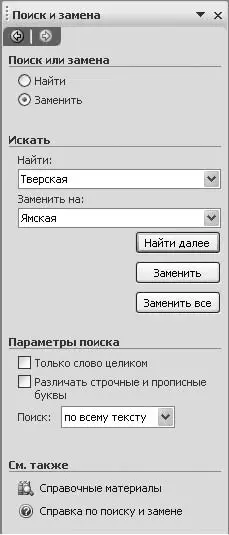





![Олег Будницкий - Терроризм в Российской Империи. Краткий курс [калибрятина]](/books/387725/oleg-budnickij-terrorizm-v-rossijskoj-imperii-kra-thumb.webp)





